ดาวน์โหลด PINGBOOSTER Version 2.0
Link Download: PingBooster Version 2.0
กดไฟล์ติดตั้ง PingBooster Setup.exe
แล้วกดตามรูป


เลือกภาษาโปรแกรม PingBooster เริ่มต้นรองรับไทยและอังกฤษ จากนั้นกด OK

กดติดตั้งตามขั้นตอนจนจบ



กดเปิดโปรแกรม PingBooster Client
จากนั้นใส่ Username และ Password ที่สมัครในเว็บไซต์ PingBooster

- ช่อง Username ให้ใส่ Username ในระบบ PingBooster
- ช่อง Password ให้ใส่ Password ในระบบ PingBooster
- Remember Password คือการจดจำรหัสผ่านในครั้งหน้าจะได้ไม่ต้องกรอกรหัสใหม่
ถ้าลืม Password ให้กด Forget Password ?
ถ้ายังไม่ได้สมัครให้กด Create new Account หรือ สมัครได้ที่นี้
***อย่าลืมไป Verify my account! ใน email ของท่านก่อนใช้งาน***

ระบบ Smart Scan จะตรวจสอบเกมที่มีอยุ่ในเครื่องและเกมที่เรา Support ในเบื้องต้นพร้อมใช้งาน
เมือเข้ามาหน้า Main จะเจอ Profile เกมต่างๆ จะสังเกตุได้ว่าจะเป็นเกมที่เราเล่นอยู่แล้วหรือมีในเครื่อง

อย่าลืมกด ปุ่ม ? First time กันด้วยนะครับเป็นปุ่ม Tutorial สอนการใช้งานว่าแต่ละปุ่มในโปรแกรมทำอะไรบ้าง

เลือกเกมที่ต้องการจะใช้งานผ่าน PingBooster จะเจอหน้าแบบในรูป

สำหรับ Server ทีมงานแบ่งไว้ทั้งหมด 3 ประเภท
1. เรียงลำดับปิงที่น้อยที่สุด คุณสามารถเลือก Server ไหนก็ได้เช่น ไทย 1-10 ตามความต้องการได้เลยถ้าอันไหนแลควันไหนแลคก็สามารถย้าย Server ได้ตลอดเวลา
2. ชื่อ Server เป็นสีเขียว จะเป็นส่วน Recommend ของทีมงานเลือกให้ว่าเทสแล้วดี แต่ Server อื่นๆ ก็ใช้ได้นะถ้าดีก็แจ้งทีมงานได้เลยจะได้นำเข้า Recommend ต่อไป
3. Block Zone จะแสดงแค่ Server ที่เกมนั้นเข้าได้เท่านั้น เช่นเกม Lost Ark Russia จะเห็นแค่ Server Russia เท่านั้น
เมือเลือก Server แล้วกด Start Game แล้วลุย

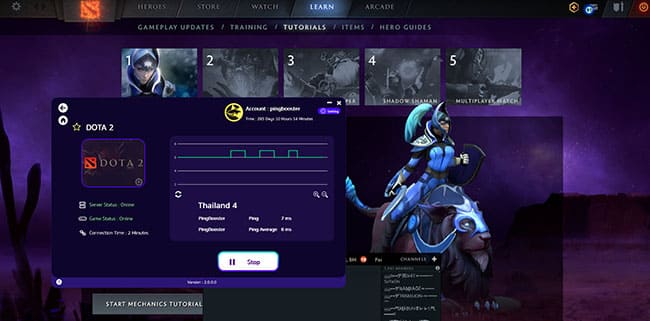
ขั้นตอนการ Scan Games
เมือมีเกมใหม่ๆ ที่ทาง PingBooster รองรับหรือทางคุณลูกค้าติดตั้งใหม่ อยากจะเพิ่มเกมให้ทำการกด Scan ตามรูปได้เลยครับ



ขั้นตอนการ Add Game
ถ้าเกมนั้นไม่สามารถ Scan ได้หรือไม่เจอ สามารถ Add เกมเองได้เลยขั้นตอนไม่ยากและเรารองรับเกมมากว่า 100 เกม
ถ้าวันไหนไม่รู้จะเล่นเกมอะไรก็ลองมาดูรายชื่อเกมในหมวดนี่ได้ครับ

จะเจอรายชื่อเกมมากมาย สามารถค้นหาหรือเลื่อนลงมาดูก็ได้

สามารถค้นหาเกมได้นะครับ

หรือปรับ View การแสดงแบบตารางได้ครับ

มาถึงหน้า Add Games

Main Games File คือ .exe เกมนั้นๆ เช่น ro.exe ก็กด Browse ได้เลย
Launcher คือ ตัวเปิดเกมหรือ Icon ที่เราเปิดเกมนั้นแหละแต่เราจะเป็นเปิดให้เมือ Start Game แล้วสบายมากๆ
* Launcher ไม่จำเป็นค้องใส่ก็ได้ถ้าหาไม่เจอ กด Done ได้เลย แต่เมือกด Start Game คุณต้องเปิดเกมเองเท่านั้นเอง
หน้า Setting
ในหน้า Setting มีตัวเลือกมากมาย แต่เราสามารถมาเปลีย่นภาษาในหน้านี่ได้

การตั้งค่า หน้า Setting สามารถเข้ามาปรับใช้ตามความพึงพอใจได้เลยครับ
ส่วนทั่วไป General Setting
- Hide Taskbar to tray minimize => ซ่อน Icon ไว้ข้าง Taskbar มุมซ้ายล่าง
- Auto Login when program launcher => เมื่อเปิดโปรแกรมครั้งต่อจะโปรแกรมจะ Login ให้อัตโนมัติ
- Start automatically with windows => เมือเปิดคอมพิมเตอร์โปรแกรมจะเปิดให้เองอัตโนมัติ
ส่วน Advance Setting
- Auto Start When game Selected => เมือกด Profile จะ Start Game ให้เองอัตโนมัติ
- Disable Auto launch game => ปิดการเปิดเกมอัตโนมัติเมือกด Start Game
- TCP Mode => ถ้าเกิดปัญหาจากการเชื่อมต่อโดยปกติ หลุด ค้าง เลือกใช้เพื่อแก้ปัญหาเบื้องต้น
- Set DNS => แก้ไข DNS อินเตอร์เน็ตของคุณมีปัญหา
- Close Game When Stop => ปิดเกมทันทีเมือกดหยุด
ปุ่ม Disable firewall => ปิดไฟร์วอลล์ทำให้เกมลื่นไหลขึ้น
ปุ่ม Disable IPV6 => ปิด IPV6 สำหรับคนหลุดบ่อยๆ เพราะ IP เปลี่ยนบ่อย

หน้า News ข่าวสาร
หน้าข่าวสารสำคัญมากเลยนะครับเพราะทีมงานจะแจ้งปัญหา เกมใหม่ หรือโปรโมชั่น กิจกรรมอย่าลืมกดดูกันนะครับ



หน้า Reload
ปุ่มที่สำคัญที่สุดในการ Update โปรแกรมเช่น Update วันหลังเติมวันใช้งานแล้ว Update Profile เกม
Update Server และระบบต่างๆ ไว้ตรงนี่

สำหรับลูกค้าที่มีปัญหาการใช้งานไม่ว่าติดตั้งโปรแกรมไม่ได้ มี ERROR เชื่อมต่อไม่ติด ใช้งานไม่ได้สามารถติดต่อทีมงาน PingBooster ได้ตลอดเวลา
และทีมงานยินดีเสมอที่จะเสนอไอเดีย แก้ไข ปรับปรุง มาบอกทีมงานได้เลยนะครับ






